
相信很多人在第一眼看到上面这些图时,都会被其牛逼的视觉效果所吸引,这篇文章就教大家怎么用Python画出这种图。
前期准备
上面的这种图叫做词云图,主要用途是将文本数据中出现频率较高的关键词以可视化的形式展现出来,使人一眼就可以领略文本数据的主要表达意思。词云图中,词的大小代表了其词频,越大的字代表其出现频率更高。
那生成一张词云图的主要步骤有哪些?过程中又需要用到哪些Python库呢?
-
首先需要一份待分析的文本数据,由于文本数据都是一段一段的,所以第一步要将这些句子或者段落划分成词,这个过程称之为分词,需要用到Python中的分词库
jieba。 -
分词之后,就需要根据分词结果生成词云,这个过程需要用到
wordcloud库 -
最后需要将生成的词云展现出来,用到大家比较熟悉的
matplotlib
理清了词云图绘制的主要脉络之后,下面就用代码操作起来。
小试牛刀
明天就过年了,所以我也特地去找了几首新年歌,将它们的歌词汇总起来作为本次展示用的文本数据,大家可以看看新年歌中哪些词的出现频率比较高。我们先绘制一个比较简单的词云图:
# 导入相应的库import jiebafrom wordcloud import WordCloudimport matplotlib.pyplot as plt# 导入文本数据并进行简单的文本处理# 去掉换行符和空格text = open("./data/新年歌.txt",encoding='utf8').read()text = text.replace('\n',"").replace("\u3000","")
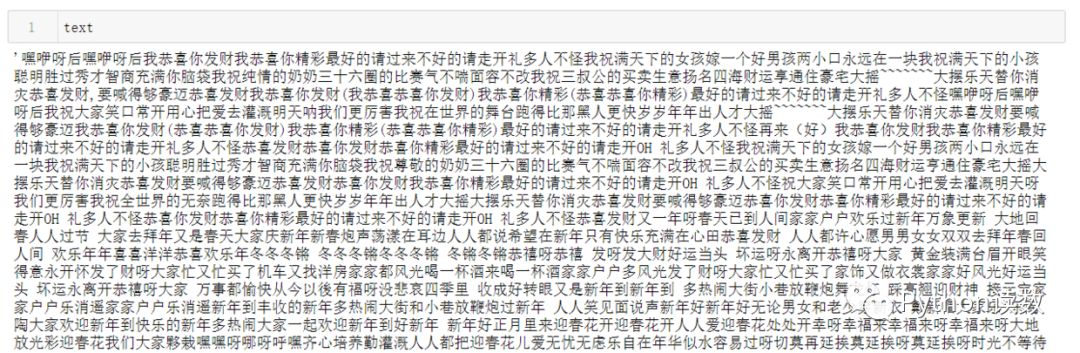
# 分词,返回结果为词的列表text_cut = jieba.lcut(text)# 将分好的词用某个符号分割开连成字符串text_cut = ' '.join(text_cut)
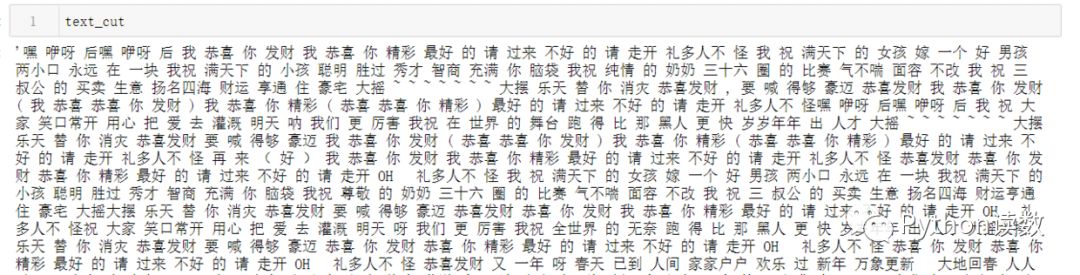
# 导入停词# 用于去掉文本中类似于'啊'、'你','我'之类的词stop_words = open("F:/NLP/chinese corpus/stopwords/stop_words_zh.txt",encoding="utf8").read().split("\n")# 使用WordCloud生成词云word_cloud = WordCloud(font_path="simsun.ttc", # 设置词云字体background_color="white", # 词云图的背景颜色stopwords=stop_words) # 去掉的停词word_cloud.generate(text_cut)# 运用matplotlib展现结果plt.subplots(figsize=(12,8))plt.imshow(word_cloud)plt.axis("off")

一张简单的词云图就成功生成啦,但看起来好像并没有特别好看,怎么生成带特定形状的词云呢?
登堂入室
想生成带特定形状的词云,首先得准备一张该形状的图片,且除了目标形状外,其他地方都是空白的,如下面这张用于演示的图。

上图中除了福字之外都是白色的,准备好之后就上代码
import jiebafrom wordcloud import WordCloudimport matplotlib.pyplot as pltfrom PIL import Imagetext = open("./data/新年歌.txt",encoding='utf8').read()text = text.replace('\n',"").replace("\u3000","")text_cut = jieba.lcut(text)text_cut = ' '.join(text_cut)stop_words = open("F:/NLP/chinese corpus/stopwords/stop_words_zh.txt",encoding="utf8").read().split("\n")# 主要区别background = Image.open("./data/background.png")graph = np.array(background)word_cloud = WordCloud(font_path="simsun.ttc",background_color="white",mask=graph, # 指定词云的形状stopwords=stop_words)word_cloud.generate(text_cut)plt.subplots(figsize=(12,8))plt.imshow(word_cloud)plt.axis("off")
代码部分和普通的图基本一致,区别在于要导入相应形状的图片,并在wordcloud设置了mask参数。
生成的词云图如下:
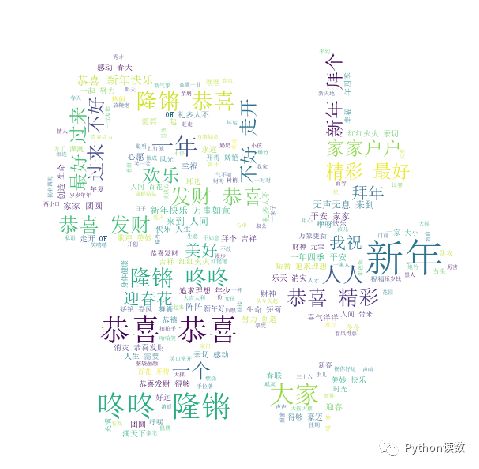
是不是还挺简单的,借这张图也祝福大家2020年都福气满满!
最后的最后,祝大家
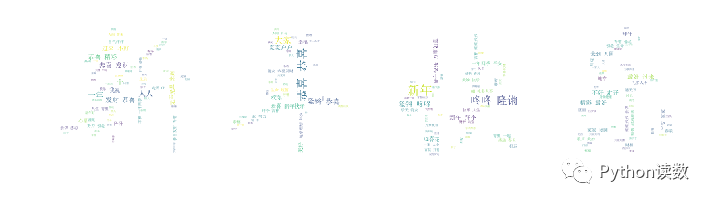
 ▼点击成为社区注册会员 喜欢文章,点个在看
▼点击成为社区注册会员 喜欢文章,点个在看
文章评论